Recientemente, se publicó en Geektimes un artículo sobre videovigilancia en el hogar , Home Video Surveillance . El autor de la misma no pudo configurar la visualización de las cámaras a través de la interfaz web. Decidí compartir mi experiencia en este asunto. Además, el artículo real con imágenes sobre cómo es fácil y rápido de configurar en casa. También recordé que tenía preguntas durante la configuración, en este sentido, decidí pintar todo el proceso de configuración con más detalle. Atención, muchas fotos.Para no romper su sistema reinstalando, hizo todo en una máquina virtual, desde el principio.Lo que necesita:- Una computadora con Win7 o superior;- Software: Securos Lite mencionado en el artículo anterior (descargado en el sitio web del fabricante) y el módulo WebView. Y si el primero se descarga fácilmente en el sitio web del fabricante, aquí está el enlace al segundo y no recuerdo cómo busqué;- La camara. Aquí, por supuesto, todos deberían elegir en función de la calidad de la imagen / precio / objetivos, etc. Recomendaciones generales: si la cámara tiene una pegatina Onvif, lo más probable es que se inicie en cualquier software. Si la descripción de la cámara en el sitio, en la documentación o en el foro dice cómo ingresarla a VLC, entonces también puede obtener video de dicha cámara con una probabilidad del 99%, al menos en Securos hay un mecanismo para recibir imágenes de video de cualquier cámara que se muestre en VLC. La diferencia en HDReady y FullHD afecta decentemente el archivo, pero si un par de docenas de conciertos son gratuitos, es mejor tomar FullHD.Personaliza la cámara
Accedemos a la interfaz web de la cámara, establecemos la configuración de red (si tiene un enrutador en casa), inicio de sesión / contraseña, verificamos qué muestra en esta misma interfaz.Ponemos software
No hay nada complicado aquí. Primero, ejecute el primer instalador. Varias veces haga clic en "Siguiente" y listo, el programa está instalado. Postgres también apareció en la instalación y eliminación de programas. Lanzamos el segundo instalador (parece posible entregarlo más tarde), nuevamente un par de veces "Siguiente", puede ver cómo están instalados Java y el servidor TomCat. También se hace clic en la instalación de Tomkat.Primer lanzamiento
Lo primero que me confundió fue el mensaje de error: se podía escribir en el mensaje qué hacer. Pero sabemos que debemos ejecutarnos desde el administrador. Para no hacer clic en "Ejecutar desde el administrador" cada vez, active esta opción en la configuración del programa
podía escribir en el mensaje qué hacer. Pero sabemos que debemos ejecutarnos desde el administrador. Para no hacer clic en "Ejecutar desde el administrador" cada vez, active esta opción en la configuración del programa . Support dijo que esto ya se ha solucionado en la próxima versión de la versión 8.7. No habrá nada que hacer manualmente, incluso si UAC está habilitado.Después de comenzar, aparece el Asistente de configuración inicial:
. Support dijo que esto ya se ha solucionado en la próxima versión de la versión 8.7. No habrá nada que hacer manualmente, incluso si UAC está habilitado.Después de comenzar, aparece el Asistente de configuración inicial: En principio, también hacemos clic rápidamente. Lo más importante es elegir la unidad donde se escribirá el archivo, lo principal es no especificarlo en el SSD. También hay una página donde puede agregar cámaras manualmente, pero no hay búsqueda automática en ella, y luego puede llamar una herramienta más conveniente para agregar cámaras. Así que omítelo. Otra característica: puede agregar inmediatamente un cliente remoto, por ejemplo, su computadora de trabajo. Escribiré más sobre esto a continuación, ahora puede omitirlo. En general, haga clic hasta el final, haga clic en Finalizar y el monitor aparecerá vacío (ya que no agregamos cámaras).Aquí me desviaré inmediatamente: según tengo entendido, en Sekuros hay 2 herramientas integradas para trabajar con cámaras. Se llaman Monitor y Media Client. Según tengo entendido, antiguo y nuevo. El anterior es más funcional (hay más botones innecesarios para nosotros), el segundo es más hermoso, más conveniente y, desde una computadora que funciona, por alguna razón hay varias veces menos CPU (2% en lugar de 8%). En general, recomiendo reemplazar inmediatamente el monitor predeterminado con un cliente de medios. Para hacer esto, llame al árbol con objetos (haga clic con el botón derecho en el icono de la bandeja, muestre el panel, haga clic en el engranaje).
En principio, también hacemos clic rápidamente. Lo más importante es elegir la unidad donde se escribirá el archivo, lo principal es no especificarlo en el SSD. También hay una página donde puede agregar cámaras manualmente, pero no hay búsqueda automática en ella, y luego puede llamar una herramienta más conveniente para agregar cámaras. Así que omítelo. Otra característica: puede agregar inmediatamente un cliente remoto, por ejemplo, su computadora de trabajo. Escribiré más sobre esto a continuación, ahora puede omitirlo. En general, haga clic hasta el final, haga clic en Finalizar y el monitor aparecerá vacío (ya que no agregamos cámaras).Aquí me desviaré inmediatamente: según tengo entendido, en Sekuros hay 2 herramientas integradas para trabajar con cámaras. Se llaman Monitor y Media Client. Según tengo entendido, antiguo y nuevo. El anterior es más funcional (hay más botones innecesarios para nosotros), el segundo es más hermoso, más conveniente y, desde una computadora que funciona, por alguna razón hay varias veces menos CPU (2% en lugar de 8%). En general, recomiendo reemplazar inmediatamente el monitor predeterminado con un cliente de medios. Para hacer esto, llame al árbol con objetos (haga clic con el botón derecho en el icono de la bandeja, muestre el panel, haga clic en el engranaje). En él eliminamos el "Monitor", nos subimos al "Escritorio", presionamos crear, seleccionamos "Cliente de medios".
En él eliminamos el "Monitor", nos subimos al "Escritorio", presionamos crear, seleccionamos "Cliente de medios".Enciende la cámara
En el panel encontramos y hacemos clic en el botón "Administrador de dispositivos IP". Aparece la ventana de este administrador. En la mitad inferior hay un botón de búsqueda. Encontró a mi Beward mismo. Lo único es que inmediatamente arreglé manualmente el modelo de BDSeries de forma predeterminada. Si no se encontró la cámara, entonces puede intentar configurarla manualmente, aquí seleccioné ONVIF en la captura de pantalla (la mitad de las cámaras ahora lo admiten, incluso si no hay una palabra en el cuadro con la cámara, primero recomiendo intentar configurarla como ONVIF). Haga clic en "Agregar", en la parte superior ingresamos el nombre de usuario / contraseña, haga clic en "Aplicar", cierre el administrador. La cámara aparece inmediatamente en el cliente de medios.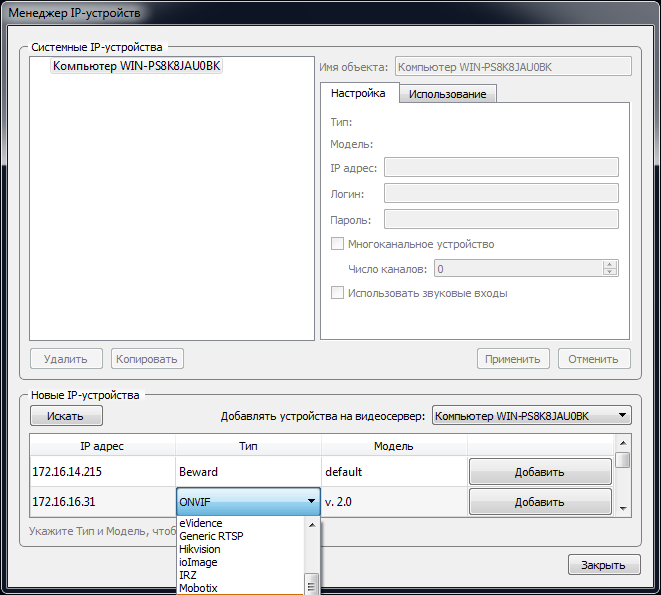
Activar grabación de archivo
Aquí, es mejor verificar de inmediato que ella escribe el archivo (poner en el registro en el cliente de medios, eliminar después de unos minutos, ir al archivo). Si aparece un triángulo de alarma en el botón "Grabar", entonces todo está mal, el archivo no está escrito. Por experiencia personal, sé que generalmente este problema ocurre cuando no hay suficiente espacio en disco. Como resultado, resultó que tenía un problema porque asigné solo 20 gigas de disco para el archivo. Y dado que estamos configurando una versión gratuita de un producto comercial, la configuración predeterminada probablemente esté ahí para sistemas serios. Busque en Internet, busque configuraciones en el registro e incluso una pequeña conversación con ellos. El soporte permitió encontrar la configuración necesaria. En Windows de 32 bits, esta es la rama HKEY_LOCAL_MACHINE \ SOFTWARE \ ISS \ Xpress \ Niss400 \ Video (en un sistema de 64 bits: HKEY_LOCAL_MACHINE \ SOFTWARE \ Wow6432Node \ ISS \ Xpress \ Niss400 \ Video). Configuré los parámetros así:MinDelMB - 1700, FreeMB - 1350.Además, para ahorrar espacio en el disco (para que se almacene más historial), es mejor apagar inmediatamente la grabación y pensar en cómo será más conveniente poner la cámara en "guardia" (el modo cuando el archivo se escribe solo cuando hay movimiento en la imagen). Primero configuré una zona horaria (debajo del objeto SecurOS Lite) y dos Macros que armaban automáticamente la cámara por la mañana y se desarmaban por la noche. A continuación se muestra un ejemplo de configuración de una de las macros. Pero al final, dado que me voy / regreso de casa en diferentes momentos, resultó más conveniente para mí administrar la grabación manualmente desde el trabajo, es decir. Llegó al trabajo, se puso "guardia", llegó a casa - "desarmado".
Pero al final, dado que me voy / regreso de casa en diferentes momentos, resultó más conveniente para mí administrar la grabación manualmente desde el trabajo, es decir. Llegó al trabajo, se puso "guardia", llegó a casa - "desarmado".Configuración del servicio web
Nos acercamos a los más interesantes. En el árbol de objetos creamos el objeto Servidor WebView, en nuestra configuración agregamos nuestra cámara. A continuación, cree un objeto Monitor de WebView debajo de él. En su configuración, seleccione nuestra cámara (simplemente haga clic en el botón "Todos").En principio, eso es todo. Además, se supone que debe buscar ya en el navegador. Si Tomcat se instaló de manera predeterminada, vaya a http: // localhost: 8080 / webview. Aquí quiero declarar inmediatamente 2 problemas que tuve que solucionar para que apareciera el video. Estoy escribiendo que si alguien también los tiene, entonces él sabe qué hacer. Tenía un servidor TFS en el puerto 8080. Al mismo tiempo, netstat mostró este puerto como desocupado. Tomcat estúpidamente no comenzó. Esto se reveló de inmediato, ya que se abrió una página donde se mencionó TFS. Decidí entrar en la configuración de Tomcat y cambiar el puerto a un 8070 desocupado. Luego hubo un extraño error 500. Ese soporte me dijo que necesitaba verificar la versión de Java. Debe ser <1.8. (Prometieron que en futuras versiones la actualización de Tomkat y Java en las últimas versiones ya estaba planeada, que esto nunca volvería a ocurrir). En general, en el menú Inicio,encuentre el acceso directo Configurar Tomcat, vaya a la pestaña Java y cambie la ruta a Java (tenía C: \ Archivos de programa \ Java \ jre1.8.0_25 \ bin \ client \ jvm.dll) a C: \ Archivos de programa \ Java \ jre7 \ bin \ client \ jvm.dll y reinicie el servicio Apache Tomcat 6. Después de eso, vuelva a abrir la página en el navegador. Deberías obtener algo como: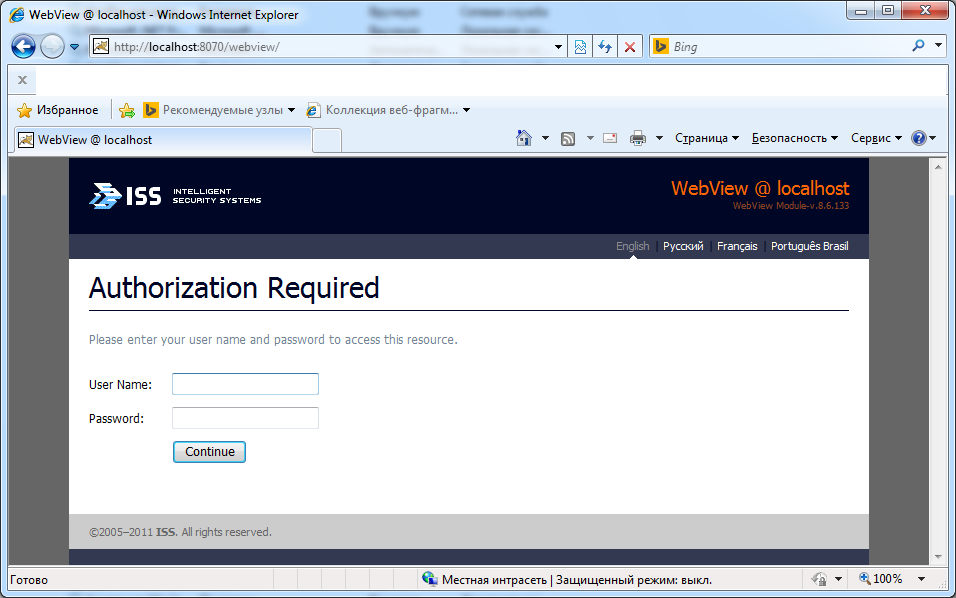
Últimos pasos
Para la autorización a través de la interfaz web, no puede usar la cuenta del superusuario Securos (escrita debido a la inseguridad de la contraseña). Por lo tanto, para seguir trabajando, debe crear manualmente un usuario. Nuevamente, abra el árbol de objetos, seleccione el objeto SecurOS Lite, haga clic en Crear, seleccione el Departamento en el menú. Debajo de él, creamos inmediatamente un usuario. El nombre es mejor para escribir inmediatamente algo adecuado, por ejemplo, le pregunté a webview. A continuación, vaya a Derechos de usuario -> Derechos de usuario avanzados en el árbol, y en la ventana de configuración en la sección de usuarios, seleccione nuestro usuario y establezca una contraseña para él.Vuelva al navegador, ingrese webview / contraseña, haga clic en Continuar. Aparece la página de selección de monitor. Tenemos uno, lo elegimos. Si el navegador es InternetExplorer, se ofrecerá la instalación de ActiveX. Es mejor decir que, después de instalarlo, la carga en la red disminuye bruscamente (según tengo entendido, el flujo H.264 persigue la red). En general, ahora puede acceder a esta interfaz basada en la web desde cualquier navegador (incluido uno móvil) y ver un video, ver un archivo escrito con un detector de movimiento. Para armar / desarmar las cámaras, utilicé las macros anteriores. El único inconveniente es que si usa el tráfico móvil, se producirá un gran gasto, en las primeras vacaciones, recuerdo, vi la cámara solo en el hotel a través de WiFi. Por cierto, este servidor también puede entregar video comprimido (que consume poco tráfico, como a través de ActiveX en IE) a través de rtsp.Si alguien es más avanzado y sabe cómo agregar enlaces rtsp a VLC, entonces todo funcionará, incluso en teléfonos inteligentes. Pero esto, por supuesto, es una opción solo para ver video en vivo, sin archivo y sin control de cámara.Que paso al final
Se ha escrito mucho, pero la primera vez que lo comencé más rápido cuando lo instalé en un sistema real (no tuve problemas con la grabación debido a la máquina virtual, y no había otros), recuerdo solo un recuerdo agradable, lo rápido que funcionó.Y ahora describiré cómo funciona para mí ahora. Para trabajar con todo esto, resultó ser mucho más conveniente para mí usar el cliente para Windows. Hice lo siguiente:- Configuré el acceso para trabajar a través de OpenVPN en casa (de hecho, ya lo tenía). Para aquellos que no tienen uno en la empresa, puede usar una VPN a través de TeamViewer. También estoy seguro de que puede configurarlo fácilmente a través de Internet, pero allí se necesitan pequeños hacks (use ip estática o no ip). Si hay problemas, comuníquese con el Primer Ministro, intentaré ayudarlo;- En su casa en Securos, creó otra computadora del tipo "Lugar de trabajo del operador". Debajo de él creó un cliente de medios. Probé el viejo Monitor, pero la diferencia es muy grande entre ellos. Media Client carga el procesador en un orden de magnitud menos, más agradable y conveniente;- En el trabajo, ponga Securos, en el modo "puesto de trabajo del operador". Desde el mismo kit de distribución, solo que ahora no hacemos clic rápidamente en las páginas, sino que encontramos la página donde solicita el tipo de instalación, en el cuadro combinado seleccionamos que este es el lugar de trabajo del Operador;- A continuación, ejecute Securos, ingrese la IP o el nombre (si este nombre se resuelve), haga clic en conectar. El inicio de sesión puede ser el mismo: webview. Aparece la ventana de Media Client. Lo único malo es que solo puedes configurarlo desde la computadora de tu casa. Es decir Primero lo hice a pantalla completa, fue un inconveniente. Tuve que conectarme a la computadora de mi casa usando TeamViewer y configurar dónde y cómo debería mostrarse el Cliente de medios.El algoritmo de trabajo que tengo ahora es este. Vengo a trabajar, en Media Client presiono el botón "armar", antes de salir del trabajo (o en casa) presiono para desarmar. Rápidamente miro a 4x / 8x / 16x por cualquier cosa sospechosa.Además, también configuré un "lugar de operador" para mí en una computadora portátil (en vacaciones verifiqué si todo en casa era bueno y cómo las flores se regaron allí). Esto es más conveniente que tratar de mirar la cámara con inteligencia. Aquí puedes pensar y torcerlo. Nuevamente, para las vacaciones, al final, configuré el envío de notificaciones por correo electrónico sobre la detección de movimiento en la cámara (también quería atornillar el viejo teléfono SMS, pero luego me di cuenta de que para mí ahora no importa SMS o una carta a Gmail, de todos modos aparece un mensaje push) . Hay documentación, F1 es, puedes resolverlo. Incluso descubrí cómo escribir programas simples por diversión, pero no me fue útil. Ahora quiero agregar una cámara para ampliar la cobertura, pero mi cocina es muy pequeña, así que lentamente estoy mirando el milagro con una lente ojo de pez, ya hay trabajo con ellos en el software.Como resultado
Puede configurar la interfaz web, no es difícil, si media noche no es una pena, entonces todo saldrá bien. Si algo no funciona por sí solo, entonces esos. El soporte ayuda, lo cual es realmente sorprendente para un producto gratuito, que aparentemente se preocupa por la marca. De las cosas agradables, ya hay muchas cosas adicionales (incluidas notificaciones, seguimiento del rendimiento, trabajo con sonido (debe conectar un micrófono a la cámara, y luego, cuando selecciona una cámara en Media Client, también viene con sonido) y mucho de lo que no Lo uso, porque ni siquiera me imagino por qué los necesito (es como con Photoshop: uso solo del 5 al 10 por ciento de su funcionalidad). Me alegra que el soporte técnico prometa la aparición de muchas cosas nuevas que personalmente necesito: después de todo, un cliente nativo para Android (como a veces todo es Todavía quiero mirar el teléfonoAhora no es la opción más conveniente a través de un navegador móvil), una interfaz web rediseñada, control del flujo que se enviará a la red (según tengo entendido, se tomarán 2 imágenes de la cámara, una se escribirá en el archivo y la segunda con una resolución más baja se transmitirá a través del servidor web (Esto, según tengo entendido, ya se puede hacer con el Monitor y el Cliente de medios ahora).Actualizado: Entendí la nueva versión del software con el concepto de "multihilo".Roscado múltiple- — 2 , / , . .. (, FullHD), , .
Tuve que configurar la cámara y un pequeño software. Pero ahora el video se ha vuelto aún más rápido, en 3g, sin frenos ni retrasos. Si alguien está interesado y no pudo configurarlo por sí mismo, escriba una carta personal, intentaré explicar todo en detalle en las capturas de pantalla, qué configuraciones deben realizarse en la cámara a través de la interfaz web y cuáles en el software.